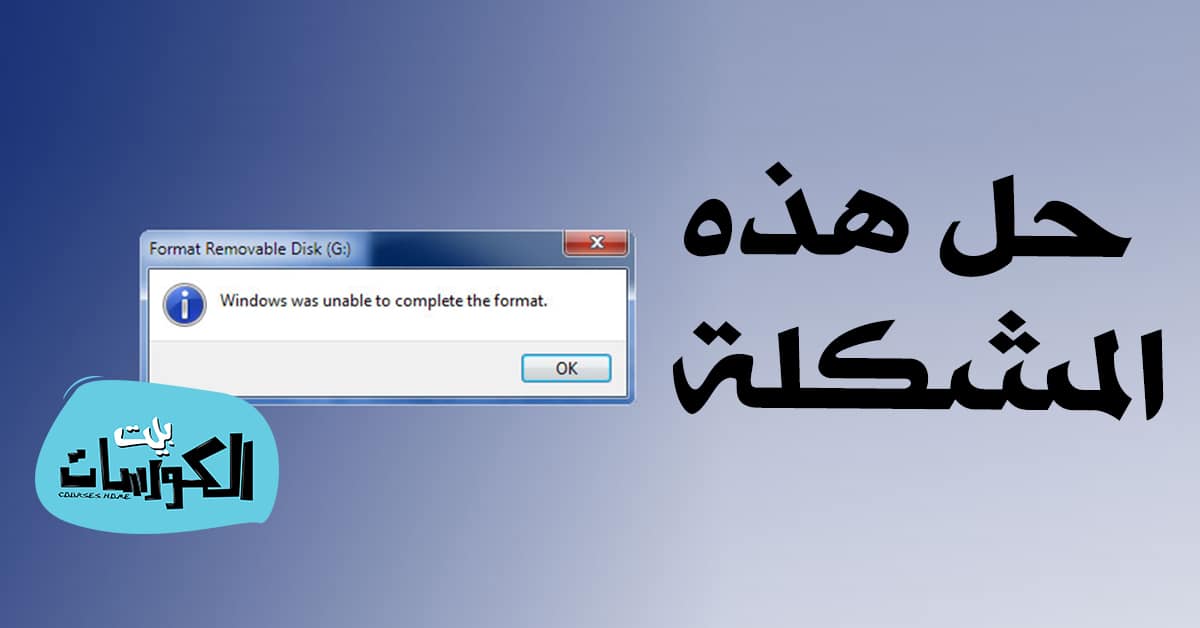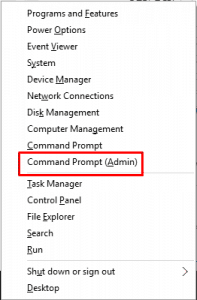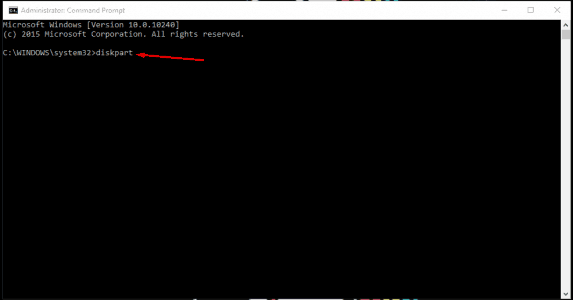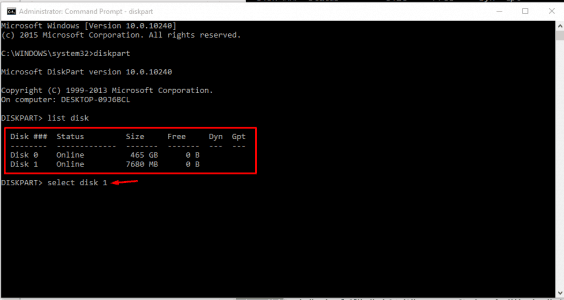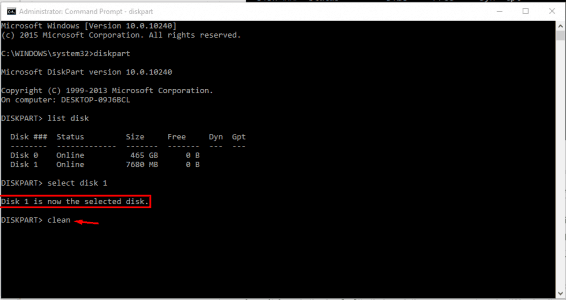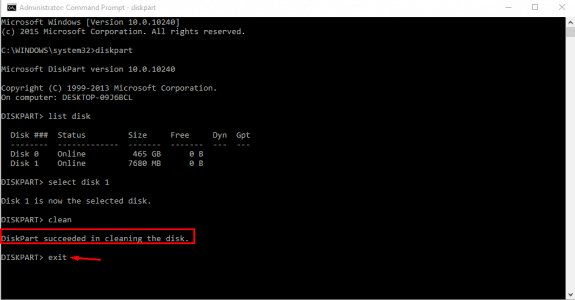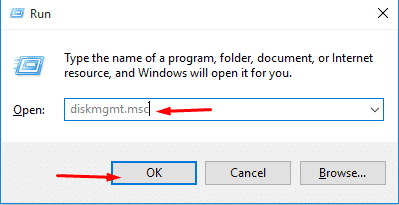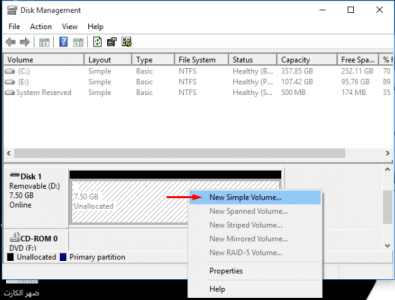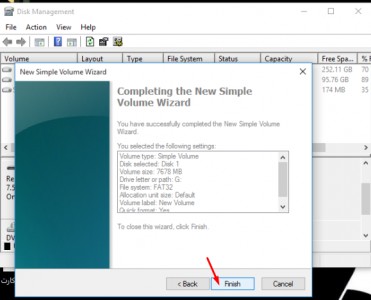حل مشكلة windows was unable to complete the format :
مشكلة من أكثر المشاكل المنتشرة بأنظمة الويندوز على مختلف أجهزة الكمبيوتر وهي مشكلة عدم قدرة جهاز الكمبيوتر على عمل فورمات لقرص USB ،وتظهر هذه المشكلة عندما يريد المستخدم أن يقوم بتفرغه وتنظيف الفلاش ميموري الخاص به بعد أن يقوم بتوصيله بجهاز الكمبيوتر ولكن تظهر عندها رسالة مفادها بأن نظام الويندوز عاجز عن إتمام عملية الفورمات دون إبداء أسباب ولذلك إليك حل مشكلة windows was unable to complete the format التي عجز أمامها الكثير من مستخدمي أنظمة الويندوز وتسببت لهم في خسائر بالتأكيد لعدم قدرتهم على استخدام قرص USB مرة أخرى .
وأصدقك القول أنها مشكلة من أكثر المشاكل إزعاجاً لدرجة أن البعض قد يلجأ للبحث عن قرص USB آخر جديد والتخلي عن القرص القديم المصاب بهذا العطل المستعصي ،ولكن في عالم التكنولوجيا ليس ثمة مشكلة دون حل أو عدة حلول فيومياً كلما طرأت مشكلة ما يظهر مطورو البرمجيات ويبدوا في شرح طريقة حل هذه المشكلة أو تطوير برامج وأدوات مساعدة حتى يحصل المستخدم بالنهاية على أفضل تجربة استخدام .
طريقة عمل فورمات إجباري للفلاش ميموري :
- سنبدأ في سرد عدة خطوات لحل المشكلة ولكن علي في البداية وقبل بدء أي خطوة التأكد من قرص USB أو الفلاش ميموري المصاب موصل بالكمبيوتر بطريقة صحيحة وأن جهاز الكمبيوتر يتعرف عليه ثم قم بمتابعة خطوات الحل .
- قم بفتح قائمة الأوامر CMD وذلك من خلال الضغط على كلا من زري الويندوز + X معاً لتظهر لك قائمة صغيرة أسفل يسار شاشة الكمبيوتر بها عدة خيارات قم بالضغط على إختيار (Command Prompt (Admin الموضح بالصورة وهذا بالنسبة لأنظمة ويندوز 8 و10 ،أما بالنسبة لويندوز 7 فيمكنك فتح قائمة Start ومن ثم كتابة Command Prompt في خانة البحث والضغط على أيقونة الأداة واختيار Run as Administrator ،وفي الحالتين ستظهر لك شاشة الأوامر CMD السوداء .
- قم بكتابة الأمر diskpart في شاشة CMD ثم اضغط Enter .
- قم بعدها بكتابة الأمر list disk ثم الضغط Enter ليتم استعراض وحدات التخزين الخارجية المتصلة بجهازك وستجد بجانب كل وحدة رقم قم بالتمييز بين هذه الوحدات التخزينية من خلال ملاحظة المساحة ثم ثم بكتابة الأمر select disk ثم اضغط مسافة ثم قم بكتابة رقم القرص الذي تريد عمل فورمات له تماماً كما هو موضح بالصورة ثم اضغط زر Enter .
- بعد أن تقوم بتحديد القرص بنجاح قم بعد ذلك بكتابة الأمر clean ثم اضغط زر Enter ليتم عمل فورمات إجباري لقرص USB بشكل إجباري وإعادة تهيئته .
- بضعة لحظات سيستغرقها النظام حتى ينتهي تماماً مكن تنطيف القرص الصلب وإعادة تهيئته وستظهر لك هذه الرسالة الموضحة بالصورة ،قم بعدها بكتابة الأمر exit ومن ثم اضغط Enter للخروج .
- والآن ننتقل إلى الشق الثاني من حل المشكلة ألا وهو إعادة بناء قرص USB مرة أخرى حتى يستطيع الكمبيوتر أن يتعرف عليه بنجاح ويمكنك ذلك من خلال فتح Disk Management والتي يمكنك فتحها مباشرة من خلال الضغط على زري الويندوز + R معاً لتظهر لك النافضة وبها خانة مخصصة لكتابة الأوامر قم بكتابة الأمر diskmgmt.msc بالخانة المخصصة لذلك تماماً كما هو موضح بالصورة .
- سيتم فتح نافذة Disk Management بعد ذلك ستلاحظ بها قرص USB الخاص بك ويمكنك تميزه من خلال ملاحظة المساحة أيضاً حيث ستجد معه وحدات تحزين خارجية أخرى قد تكون متصلة بجهازك ،ثم قم بالنقر بزر الفأرة الأيمن على المساحة المظللة الموضحة بالصورة لتظهر لك نافذة خيارات صغيرة قم منها بالضغط على خيار New Simple Volume .
- ستبدأ بعدها سلسلة من الخطوات المباشرة التي يمكنك إنهائها من خلال متابعة الضغط على زر Next ،حتى تصل إلى النافذة النهائية ومنها قم بالضغط على زر Finish .